常规
实时交换文字讯息是任何在线客服系统的最大的功能。我们操作员控制台的聊天很简单,与在即时通讯软件聊天相似。
为了给访客 发送给信息, 请在输入区(1) 输入信息 并点击 发送 (2) 按钮或点击 Enter。
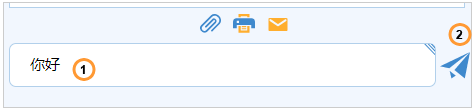
在操作员控制台发送信息
1.文本输入区 - 您可以把想要给访客发送的信息输入在这个框。 聊天不支持 HTML 格式,但是 URLs (链接) 和 电子邮件地址 被发送后将成为可用鼠标点击的。
2.发送按钮 (发送聊天邀请是将换成 邀请) - 为了给访客发送聊天信息,您需要点击这个按钮。您也可以在您的键盘点击 Enter。 若在输入区没有输入的文本,按钮不可用。
因为网页版操作员后台是个网页,所以它只支持基本的编辑:剪切,复制,粘贴,全部选定,取消。为了打开上下文菜单,请右击输入区。
这个操作员控制台没有 调整聊天记录 和 标签域 的大小的功能。 输入区的大小不可以调整。输入区与标签域之间有可移动的区,它帮进行大小的调整。
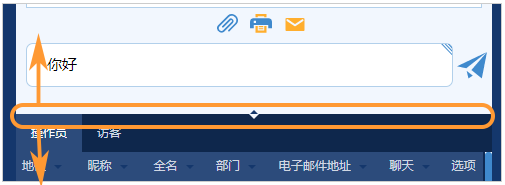
操作员控制台可以移动的区
为了 调整大小 请操作如下:
1.把鼠标光标放在可移动的去,双箭头鼠标指针将出现
2.左击
3.向上下动动鼠标,更改区的大小
4.松开鼠标左键
预制回复
为了把预制回复插入到 聊天,请操作如下:
1.点击预制回复下拉列表右边的箭头按钮
2.选择列表里面的预制回复,点击它。预制回复将自动添加到聊天文本
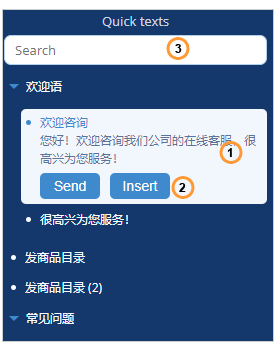
使用预制回复
若列表里需要的预制回复已被选,您只需要点击列表右边的"闪电"按钮。
插入预设回复的另一种方法是从侧边栏中的回复列表中选择它:
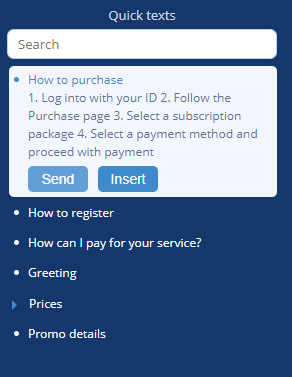
应用程序中的预知回复
要发送回复,您需要:
1. 在快速文本部分的侧栏中选择所需的回复
2. 将其发送给访问者或插入聊天
我们的系统仅允许从帐户控制面板创建预设回复。 您可以在帐户控制面板的预设回复页面中执行此操作。 如果您无权访问帐户控制面板,请联系您的帐户管理员以添加、编辑或删除预设回复。
文件传输
您可以直接通过网页版操作员控制台发送文件:
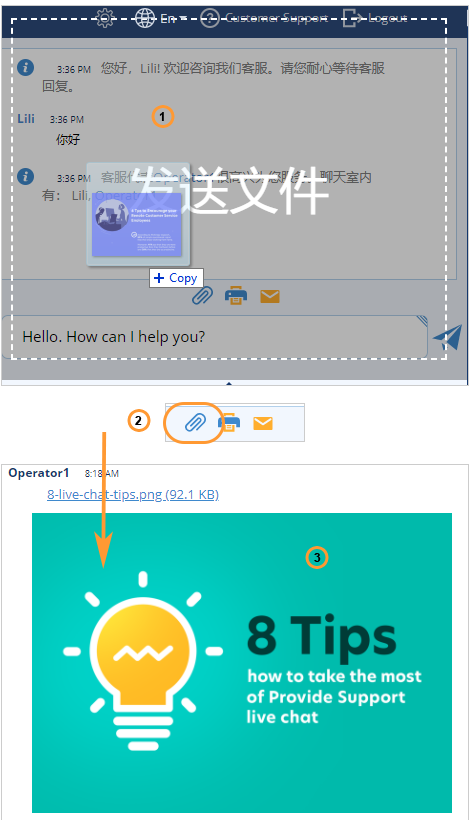
带预览的文件传输
为了发送文件,请按照以下步骤做:
1.点击 '发送文件' 图标
2.或拖放所需的文件
3.在此之后,文件将被发送,并将出现在访问者端的聊天信使中,并将在聊天记录区域的应用程序中可见。 图像和视频显示为预览。 您可以单击文件在单独的窗口中打开它并放大
要下载文件,请单击 图标或文件链接。
图标或文件链接。
聊天记录的发送
聊天时或会话结束后,操作员可以直接通过操作员控制台发送聊天记录:
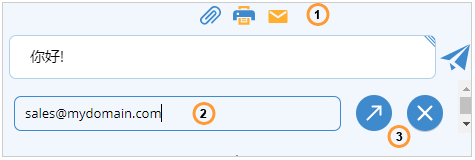
聊天记录发送
为了发送聊天记录,请按照以下步骤做:
1.点击 '发送聊天记录' 图标
2.输入您的邮箱
3.点击 '发送' 图标
同时聊天会话的数量
只要您能同时 处理几个聊天会话, 就处理处理几个。我们没有限制。
访客聊天室详情
通过单击聊天历史记录区域上方的访问者姓名,将在聊天历史记录区域上显示扩展的访问者和聊天室详细信息。 要返回聊天,请单击访问者详细信息下的“返回聊天”链接。
扩展访问者和聊天室详细信息包含有关访问者的一般信息(它们也可在访问者列表中找到)和来自开始聊天表单字段的信息。
扩展访客和聊天室详细信息中的所有可用信息都传递到聊天记录、访问者详细信息部分。
此外,可以在侧栏中扩展聊天室详细信息和预定义的响应。 为此,您需要单击特殊图标 
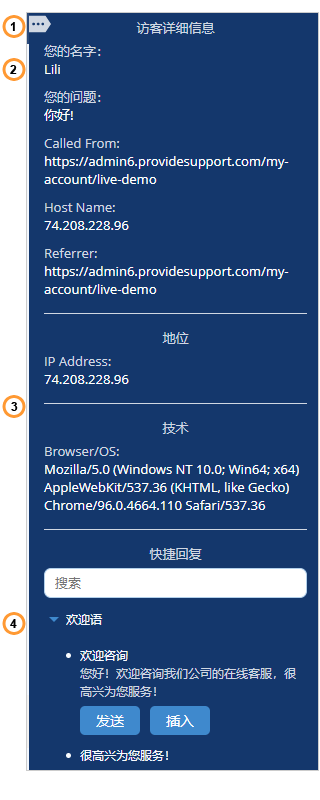
侧边栏中的聊天详细信息
1.此按钮可在侧栏中打开聊天详细信息以及预定义的响应快速访问
2.来自聊天前调查的信息,来自和推荐人页面显示在此部分
3.IP、浏览器和操作系统详细信息
4.预定义的响应列表,可以在其中进行搜索